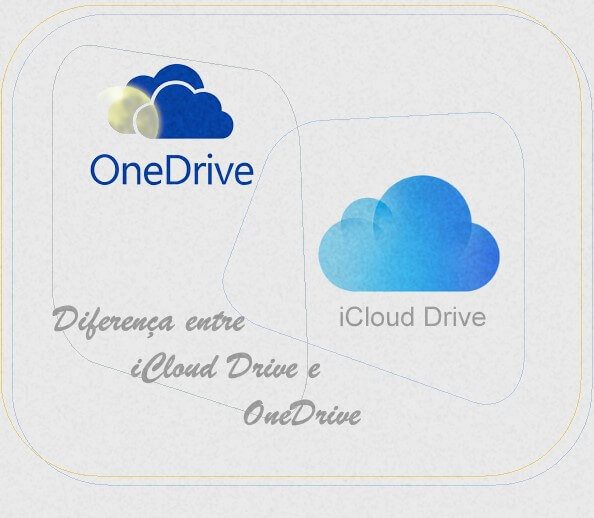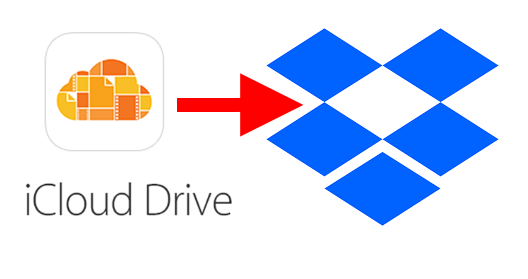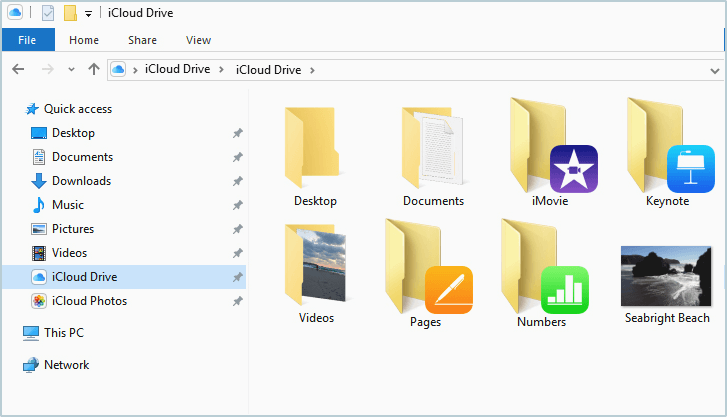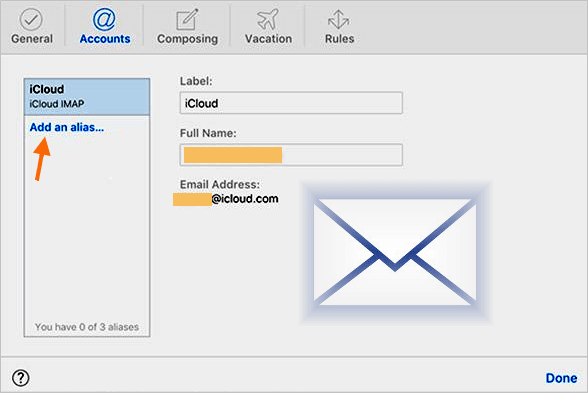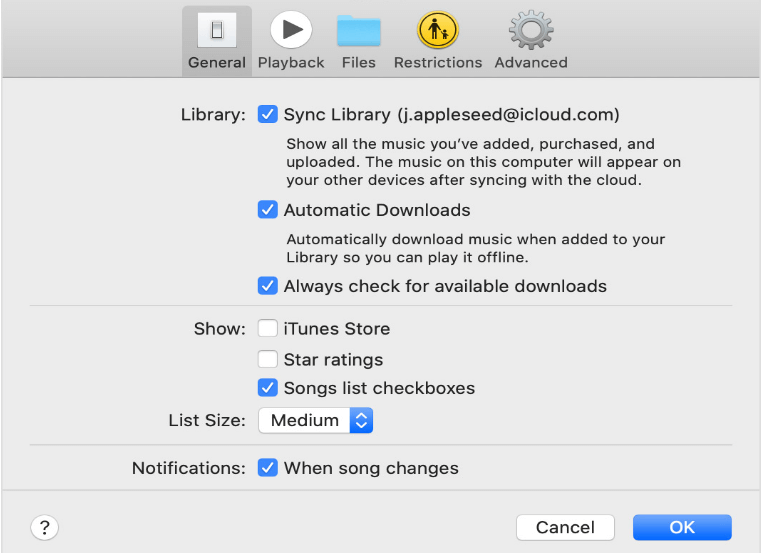Como usar o iCloud Drive em um computador ou dispositivo iOS
Aprenda como usar o iCloud Drive em um computador ou dispositivo iOS. Note, que além de poder usar o app iCloud Drive no iCloud.com, você também pode trabalhar com seus arquivos e pastas deste APP em quase todos os seus dispositivos. Por exemplo: em seu iPhone, iPad, iPod touch, Mac ou computador com Windows.
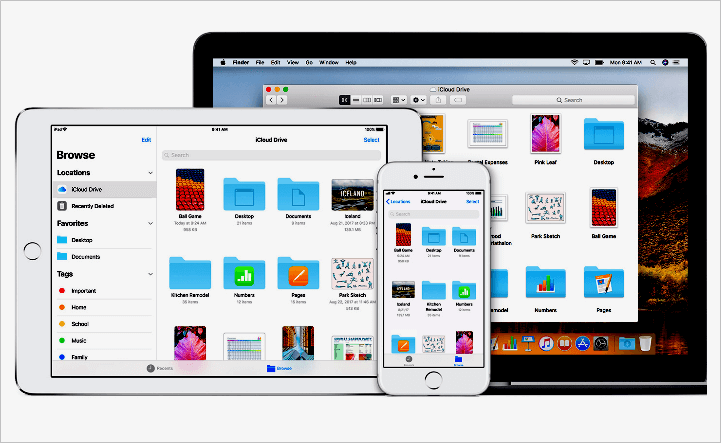
Notas para usar o iCloud Drive
- Seus dispositivos devem ser configurados para iCloud Drive e atender aos requisitos mínimos de sistema.
- Você deve ter uma conta ativada na Apple.
Como usar o iCloud Drive em um dispositivo iOS 11 ou iOS 12
- Primeiramente, abra o app Arquivos no dispositivo para visualizar, abrir e organizar todos os seus documentos armazenados no iCloud.
- Depois disso, você pode abrir qualquer app compatível com o iCloud Drive. Por exemplo: o Pages, Numbers, ou Keynote. Em seguida, pode usar o navegador de documentos do app para visualizar, abrir e organizar documentos compatíveis.
Como usar o iCloud Drive em um dispositivo iOS 9 ou iOS 10
- Abra o app iCloud Drive no seu dispositivo para visualizar, abrir e organizar todos os seus documentos armazenados no iCloud.
NOTA: Se o app iCloud Drive não estiver na tela de Início, você poderá baixá-lo na App Store.
Por outro lado, você também pode abrir qualquer app compatível com o iCloud Drive, como Pages, Numbers ou Keynote. Em seguida, também pode usar o navegador de documentos do app para visualizar, abrir e organizar documentos compatíveis.
Como usar o iCloud Drive em um dispositivo iOS 8
- Abra um app compatível com o iCloud Drive. Por exemplo: o Pages, Numbers ou Keynote e, em seguida, use o navegador de documentos do app para visualizar, abrir e organizar documentos compatíveis.
Como usar o iCloud Drive no Mac
- No Mac, clique no ícone Finder no Dock e clique no iCloud Drive na barra lateral do Finder para ver todos os seus arquivos e pastas no iCloud Drive.
- Agora, abra arquivos, adicione arquivos a pastas, crie novas pastas e reorganize pastas como você faria em qualquer janela do Finder.
- Para obter mais informações, enquanto estiver no Finder no Mac, escolha Ajuda, logo depois clique em Ajuda do macOS e faça uma busca por iCloud Drive.
Para adicionar suas pastas Mesa e Documentos do Mac, consulte Configurar o iCloud Drive.
Usar o iCloud Drive em um computador com Windows
- SE você estiver usando o Windows 8, 10, ou versões suporeiores, abra o Explorador de Arquivos para acessar a pasta iCloud Drive.
- Para versões do Windows anteriores a versão 8, abra o Windows Explorer e clique no iCloud Drive na barra lateral para ver todos os seus arquivos e pastas no iCloud Drive.
- Adicione arquivos a pastas, crie novas pastas e reorganize pastas como faria na área de trabalho do Windows.
- Para copiar arquivos em seu computador, arraste-os do iCloud Drive para a área de trabalho.
Por fim, você pode recuperar arquivos apagados usando o iCloud Drive no iCloud.com.